[Fiksētie] Pierakstieties iTunes veikalā
Mēģinot piekļūt iTunes pakalpojumiem, iespējams, esat pieredzējis, ka tiek prasīts pierakstīšanās iTunes veikalā turpina parādīties uz jūsu ekrāna. Vai esat ieguvis atbildi uz šiem jautājumiem? Šāda veida problēmām ir dažādi risinājumi. Ja jūs esat jauns lietotājs un jums ir grūti atšifrēt, kuru izvēlēties, mēs / ping jums labākos šeit.
Šajā rakstā mēs esam apkopojuši risinājumu kopumu, lai apkarotu pierakstīšanos iTunes veikalā. Turpiniet lasīt, lai uzzinātu vairāk.
1. risinājums: atkārtoti ievadiet pēc pieprasījuma
Ja pierakstīšanās iTunes veikalā turpina parādītiesekrānā, iespējams, esat pieteicies no savas iTunes. Atkārtoti ievadiet savu Apple ID, lai pieteiktos savā iTunes profilā. Ja nevarat pieteikties, pārejiet pie nākamā šeit sniegtā risinājuma.
2. risinājums: atsāknējiet ierīci
Kad pirmā metode neizdevās atrisināt, pierakstietiesiTunes veikals turpina uznirst. Jūs vienmēr varat mēģināt piespiest iPhone restartēt. Vairumā gadījumu tas novērš iOS problēmas un liek jūsu iPhone nevainojami izveidot savienojumu un sinhronizēt ar iTunes.
Piespiest restartēt iPhone 6 / 6S / SE / vecākas versijas -
- Vienlaicīgi nospiediet taustiņus Mājas un Miega režīms, ja vien neredzat Apple logotipu.
- Atlaidiet pogas un gaidiet, līdz iPhone tiek restartēts.

Piespiest restartēt iPhone 7/7 Plus -
- Nospiediet pogu "Miega režīms / nomods / bloķēšana" kopā ar pogu "Skaļuma samazināšana".
- Pagaidiet, līdz ekrānā tiek parādīts Apple logotips, un ļaujiet iPhone restartēties.

Piespiest restartēt iPhone 8/8 Plus / X -
- Tūlīt piesitiet un atlaidiet pogu “Skaļuma palielināšana”.
- Atkārtojiet to pašu ar pogu "Skaļuma samazināšana".
- Nospiediet pogu “Miega režīms / nomods”, līdz redzat Apple logotipa mirdzumu. Pēc tam atlaidiet to un ļaujiet iPhone restartēties.
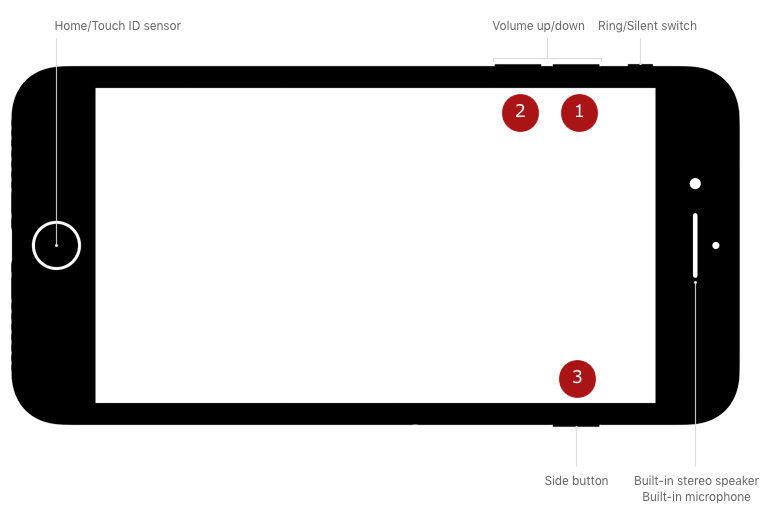
3. risinājums: pārbaudiet apturēto lejupielādi App Store vai iTunes Store
- Palaidiet iTunes lietotni savā iPhone un noklikšķiniet uz “Vairāk…”> “Lejupielādes”> ievadiet “Apple ID” un paroli, ja tiek prasīts.
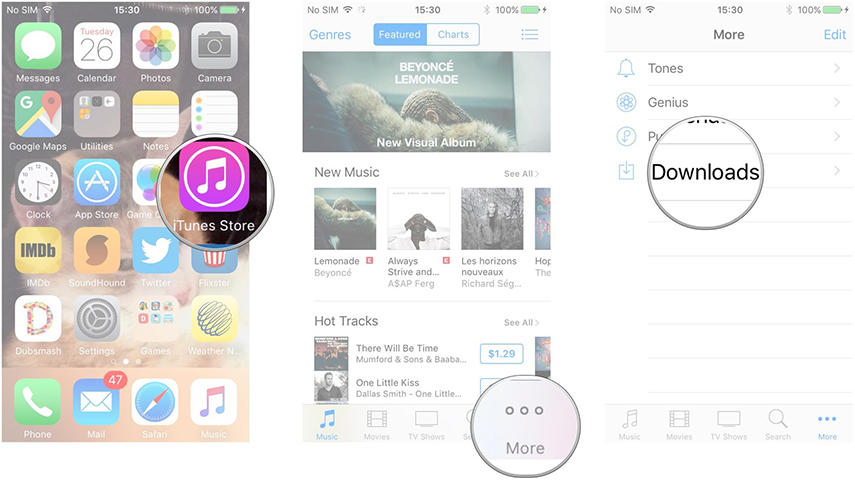
Atlasiet apturētos vienumus un noklikšķiniet uz ikonas Lejupielādēt.
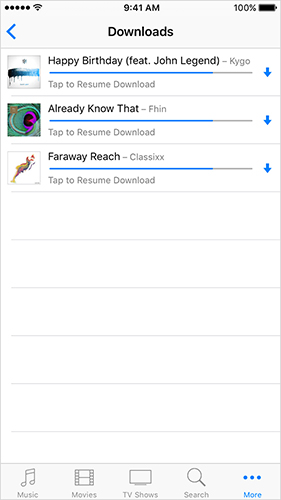
Ja tas neatrisina problēmu, dodieties uz savu Mac / Windows un palaidiet iTunes.
Piesakieties iTunes> "Konts"> "Pārbaudiet, vai nav lejupielāžu"> ievadiet paroli> "Atgriezties" vai "Ievadīt".
Vienumus sāks automātiski lejupielādēt.
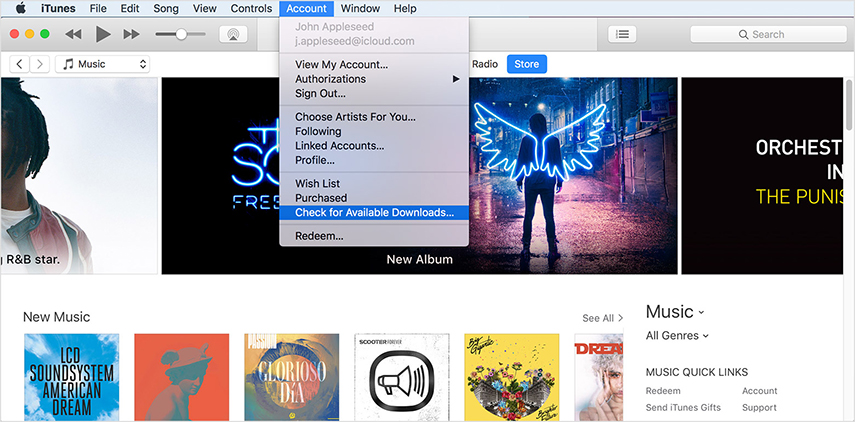
4. risinājums: atiestatiet savu iPhone / iPad
Pierakstoties iTunes veikalā, popping problēmai nevajadzētu vairs jūs uzsvērt. Mēģiniet atiestatīt iPhone iestatījumus (nevis rūpnīcas iestatījumus), sekojot -
Veiciet dublējumu iCloud, lai pārliecinātos, ka dati netiek zaudēti. IPhone tālrunī atrodiet “Iestatījumi”> “Vispārīgi”> “Atiestatīt”> “Atiestatīt visus iestatījumus”.
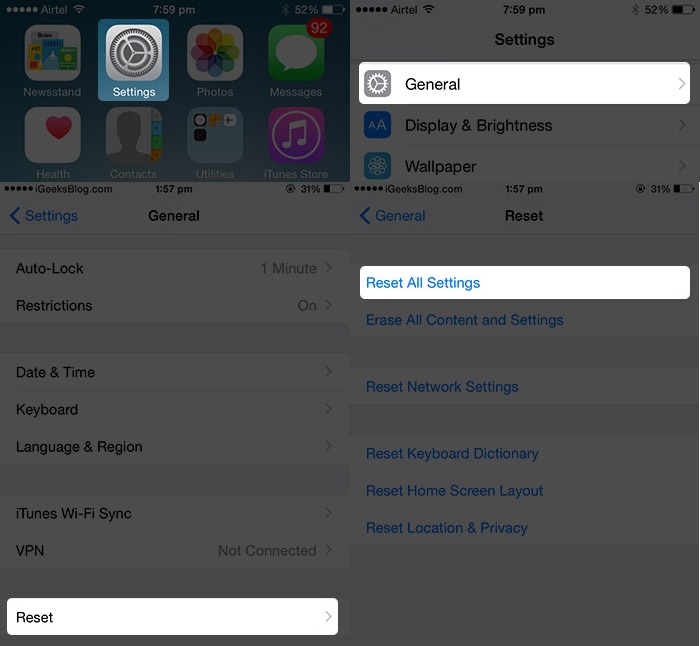
Apstipriniet savas darbības, vēlreiz nospiežot “Atiestatīt”, un pēc pieprasījuma ievadiet savus akreditācijas datus.
Bonusa padomi:
Pirms atiestatīšanas viegli dublējiet visus savus datus, izmantojot Tenorshare iCareFone
Ja iepriekšminētās metodes nebūtu līdz atzīmeijūs varat izvēlēties labāku un uzticamāku risinājumu, lai pierakstītos iTunes veikalā. Bet pirms tam jums jādublē visi iPhone dati. Tenorshare iCareFone ir labākais līdzeklis, lai to izdarītu. Šis rīks ļauj bez traucējumiem pārsūtīt failus no iPhone uz datoru un bez traucējumiem. Tas darbojas kā efektīvs failu pārvaldnieks, lai organizētu jūsu iPhone. Tā ir uzticama iTunes alternatīva failu sinhronizēšanai no datora. Tā var izdzēst nevēlamos failus un arī uzlabo ierīces veiktspēju. Turklāt tā aizsargā jūsu iPhone no izplatītām iOS problēmām.
Šeit ir detalizēts ceļvedis par to, kā izveidot dublējumu, izmantojot Tenorshare iFoneCare -
1. darbība: Pārliecinieties, ka datorā instalējat jaunāko Tenorshare iCareFone versiju un pēc tam palaidiet to, kad instalēšana ir beigusies. Izmantojot zibens kabeli, pēc tam pievienojiet iPhone un datoru. Kad ierīce ir savienota ar datoru, noklikšķiniet uz pogas Dublēt un atjaunot.
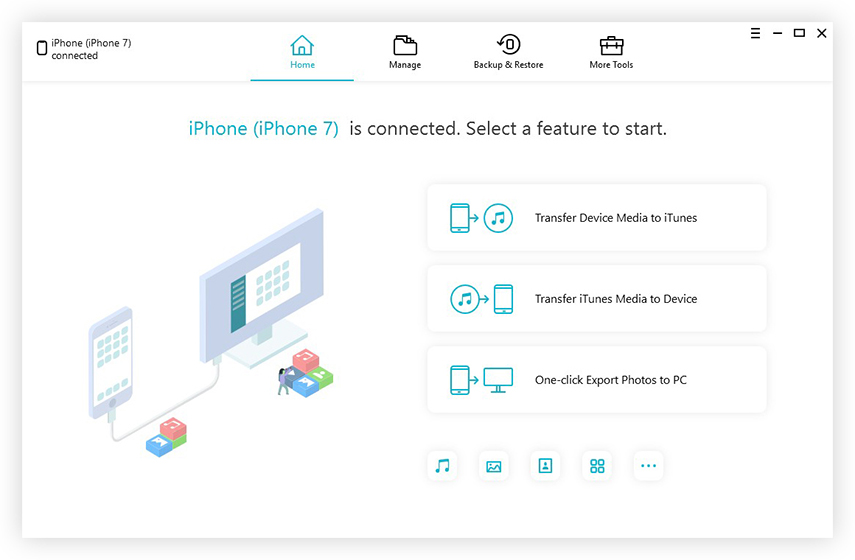
2. darbība: Tagad atlasiet datus, kurus vēlaties dublēt, un pēc tam pieskarieties pogai “Dublēt”. Procesa pabeigšana prasīs kādu laiku. Pēc pabeigšanas atlasītie dati tiek saglabāti datorā kā dublējumi.
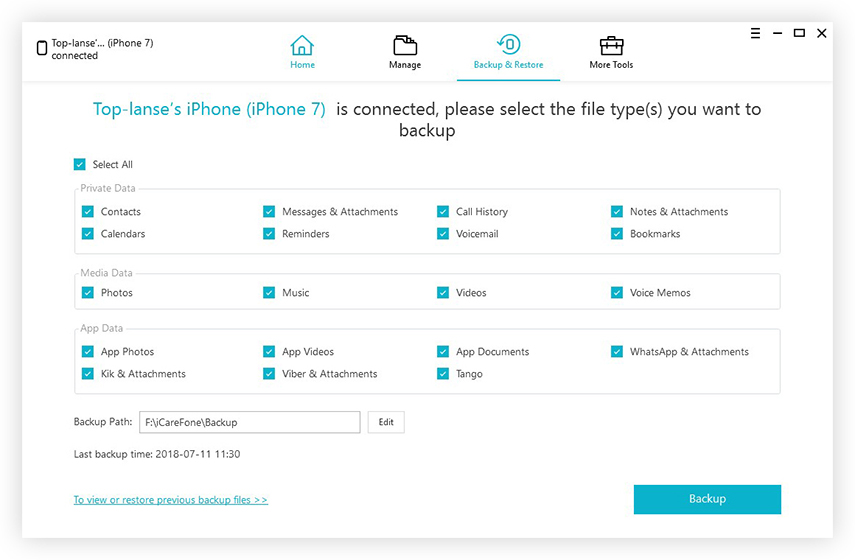
Novērsiet visas iTunes problēmas ar Tenorshare TunesCare
Tagad, kad datorā esat izveidojis dublējumu, kļūst arvien vieglāk labot iPhone, kā arī citas iOS problēmas, izmantojot Tenorshare TunesCare. Ieteicams dublēt savu iPhone, uzpārliecinieties, ka iOS problēmu novēršanas laikā netiek zaudēti dati. Šis rīks var efektīvi novērst visas iTunes sinhronizācijas problēmas situācijās, kad iTunes neizlasa iPhone saturu, sinhronizācijas sesija netiek sākta vai iTunes nav izveidojis savienojumu ar iOS ierīci. Tas var labot iTunes sinhronizācijas problēmas, atskaņošanas problēmas, instalēšanas un atjaunināšanas kļūdas vai arī labot bojātu iTunes li / pary.
1. darbība: Iegūstiet datorā instalētu Tenorshare TunesCare un pēc tam palaidiet to. Izmantojot USB kabeli, pievienojiet savu iPhone tūlīt. Programmatūrai vajadzētu noteikt jūsu ierīci; ja tas netiek darīts, pieskarieties vienumam “Labot visas iTunes problēmas”.
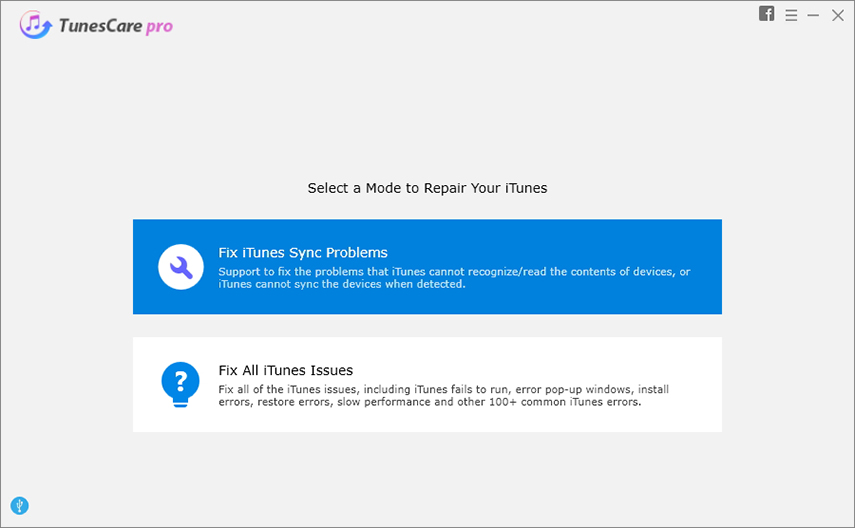
2. darbība: pieskarieties pogai “Remonts iTunes”, lai bojāti iTunes faili varētu tikt automātiski laboti.
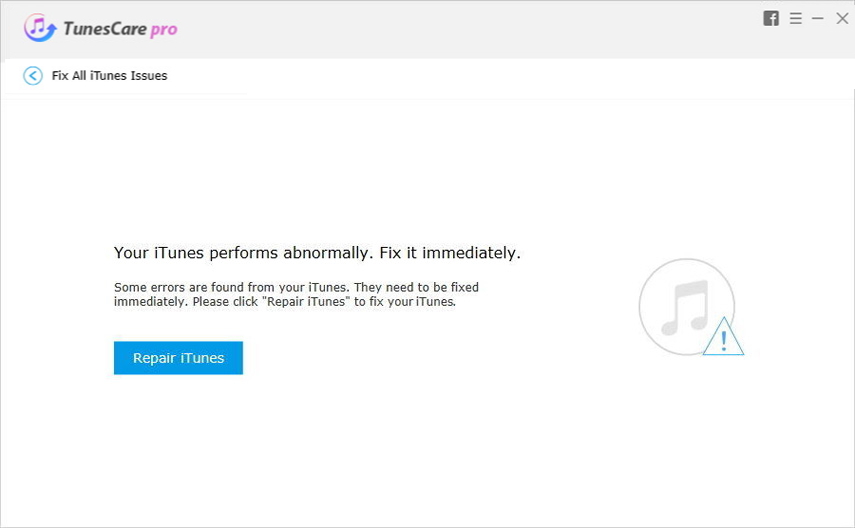
3. solis: Kad iTunes ir veiksmīgi izlabots, varat to palaist, sinhronizējot iOS ierīces ar iTunes vai pārsūtot datus.
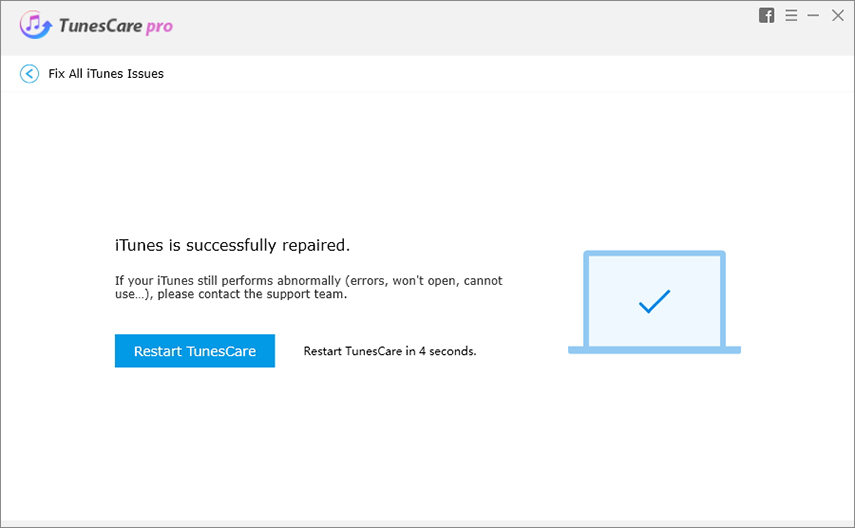
Secinājums
No iepriekš minētā raksta mēs secinājām, ka tas nav svarīgikāda veida iTunes jautājums aug. Jums vienmēr var būt virsroku ar TunesCare. Izmantojot Tenorshare iCareFone, varat nemanāmi dublēt datus un pēc tam salabot ierīces OS, izmantojot Tenorshare Tunescare, atrodoties ceļā.



![[Solved] Apple ID verifikācija nepārtraukti tiek rādīta jūsu iPhone ierīcē](/images/iphone-tips/solvedapple-id-verification-constantly-pop-ups-on-your-iphone.jpg)
![[Fiksētie] iPhone saka, ka nav instalēta SIM karte](/images/iphone-tips/fixed-iphone-says-no-sim-card-installed.jpg)




